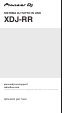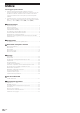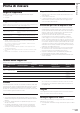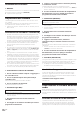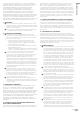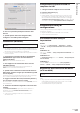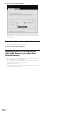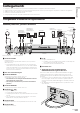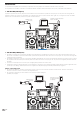User Manual
It
7
Prima di iniziare
4 Fare clic su [Consenti] nella parte inferiore della
finestra.
5 Quando questa unità viene collegata al Mac,
scollegare il cavo USB e quindi ricollegarlo.
Installazione (Windows)
Non collegare questa unità ed il computer se non ad installazione
terminata.
! Per installare o disinstallare il driver si devono possedere diritti di
amministrazione. Entrare nel sistema (log on) come amministratore
del computer prima di procedere con l’installazione.
! Prima di installare il software, chiudere tutte le applicazioni in esecu-
zione sul computer.
1 Decomprimere il software del driver per Windows
(XDJRR####exe.zip) scaricato in Come ottenere il
software del driver.
#### indica la versione del software del driver.
2 Fare doppio clic sul software del driver scaricato
(XDJ-RR_#.###.exe).
Compare la schermata di installazione del software del driver.
#.### indica la versione del software del driver.
3 Quando viene visualizzata la schermata di selezione
della lingua, scegliere la lingua per l’installazione, quindi
fare clic su [OK].
È possibile scegliere la lingua desiderata dall’elenco delle lingue dispo-
nibili in base all’ambiente operativo del computer utilizzato.
4 Leggere il contratto di licenza, selezionare [Accetto.]
se si accettano i termini e fare clic su [OK].
Se non si accetta il contratto di licenza, fare clic su [Cancella] per annul-
lare l’installazione.
5 Terminare l’installazione seguendo le istruzioni sullo
schermo.
Se [Protezione di Windows] appare sullo schermo durante l’in-
stallazione, far clic su [Installa il software del driver] e conti-
nuare l’installazione.
! Al termine, un messaggio confermerà il completamento
dell’installazione.
Collegamento di questa unità ad un
computer via USB
1 Collegare l’unità al computer con un cavo USB.
2 Premere l’interruttore [u].
Accendere questa unità.
! Quando questa unità viene collegata la prima volta a un compu-
ter Windows oppure quando viene collegata ad una porta USB
del computer diversa, potrebbe essere visualizzato il messaggio
[Installazione driver di dispositivo in corso]. Attendere che venga
visualizzato il messaggio [È ora possibile utilizzare i dispositivi].
Software dell’utility di
configurazione
L’utility di configurazione permette di eseguire i controlli e le imposta-
zioni descritti di seguito.
— Regolazione delle dimensioni del buffer (se si usa ASIO)
— Controllo della versione del driver
Visualizzazione della utility di
impostazione
Per Mac
Fare clic sull’icona [Macintosh HD] > [Applicazioni] > [Pioneer]
> [XDJ-RR] > [Utility di visualizzazione della versione del driver
XDJ-RR].
In Windows 10
Fare clic su > [Pioneer] > [Utility di impostazione del XDJ-RR] > dal
menu [Start].
In Windows 8.1
Da [Visualizzazione App], fare clic su [Pioneer] > [Utility di imposta-
zione del XDJ-RR].
In Windows 7
Dal menu [Start] di Windows, fare clic su [Tutti i programmi] >
[Pioneer] > [XDJ-RR] > [Utility di impostazione del XDJ-RR].
Regolazione delle dimensioni del buffer
(se si usa ASIO)
Questa funzione è utilizzabile solo attraverso un sistema operativo
Windows.
Questa unità funziona come un dispositivo audio conforme agli standard
ASIO.
! Se gli applicativi che fanno uso di questa unità come dispositivo
audio predefinito (applicativi per DJ, ecc.) sono in uso, chiuderli
prima di cambiare le dimensioni del buffer.
! Visualizzazione dell’utility di impostazione.